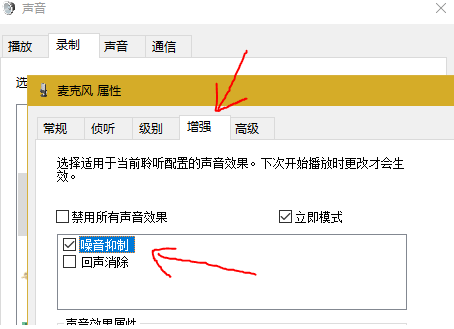为了在 Windows 7 系统上安装扫描仪,您需要:连接扫描仪。安装驱动程序。添加扫描仪。配置扫描仪设置。开始扫描。

如何安装扫描仪到 Windows 7
为了在 Windows 7 系统上使用扫描仪,您需要按照以下步骤进行安装:
1. 连接扫描仪
使用 USB 电缆或 Wi-Fi 将扫描仪连接到您的计算机。
2. 安装驱动程序
- 如果扫描仪附带光盘,请将其插入并按照提示安装驱动程序。
- 如果没有光盘,请访问制造商的网站下载并安装适用于 Windows 7 的最新驱动程序。
3. 添加扫描仪
- 点击“开始”按钮,输入“设备和打印机”,然后点击“设备和打印机”。
- 点击“添加打印机”。
- Windows 会搜索连接的扫描仪。选择您的扫描仪并点击“添加”。
4. 配置扫描仪设置
- 右键点击扫描仪图标,选择“扫描仪属性”。
- 在“扫描仪属性”窗口中,您可以配置扫描分辨率、颜色模式和其他设置。
5. 开始扫描
- 将文件放置在扫描仪玻璃板上。
- 打开扫描仪随附的软件或使用 Windows 7 自带的“传真和扫描”程序。
- 选择扫描设置和目标位置,然后点击“扫描”按钮。
扫描完成后,您可以找到扫描文件并根据需要进行保存或使用。